工具/原料:
系统版本:win7
品牌型号:惠普ENVY 14-U004TX(J6M90PA)
软件版本:小白一键装机v5.3.52
方法/步骤:
方法一:小白一键装机安装win7
1.首先我们在小白系统官网上下载一个小白一键装机然后打开,选择在线重装。

2.预选我们重装系统后的软件。
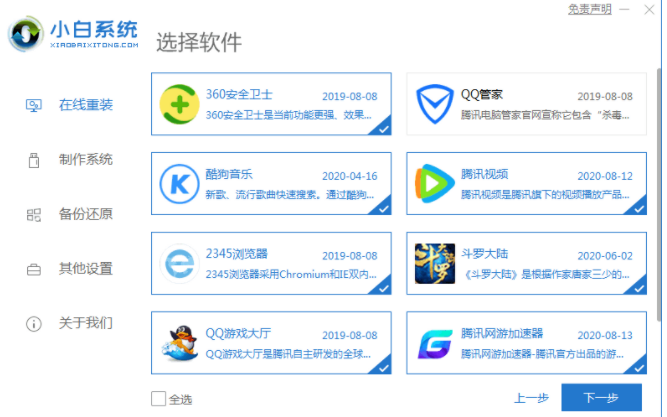
3.下载资源中,请稍候。下载完成后,系统会在延迟后自动重启。
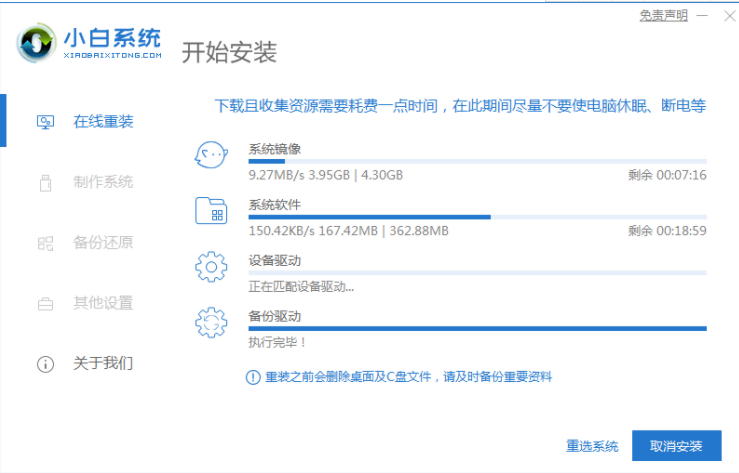
4.选择第二个xiaobai。格式化中,请稍候。
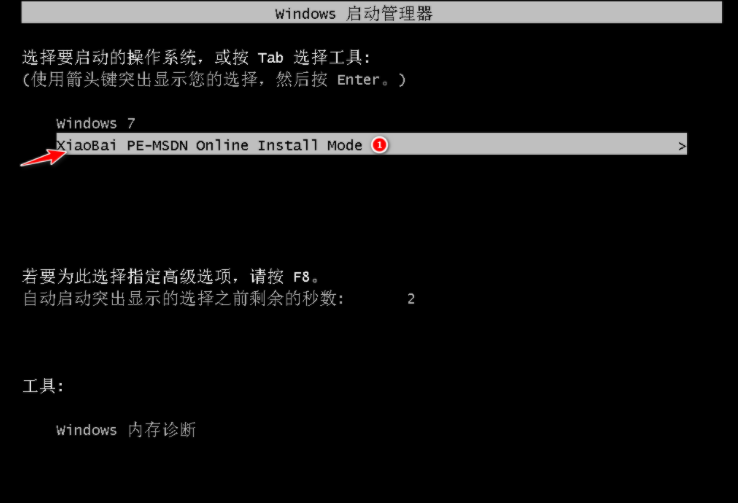
5.这里我们选择安装到C盘,点击确定。
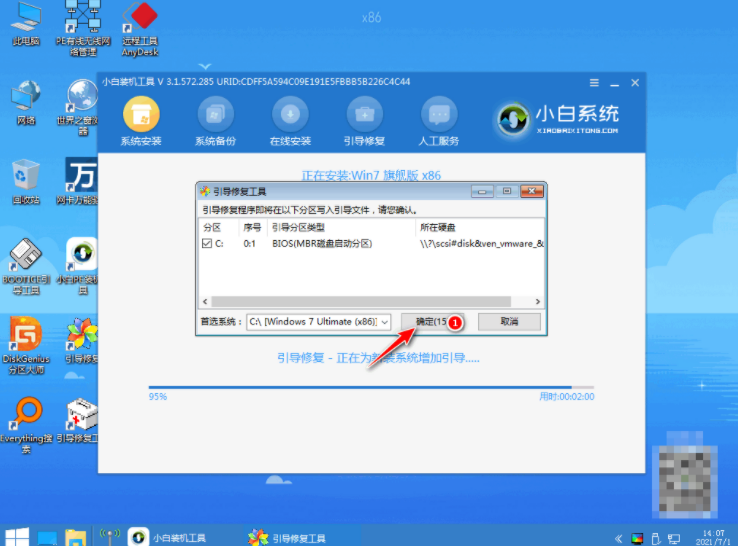
6.点击确定。系统会在延迟后重启,重启之前要拔掉外接设备。

7.选择windows7。更新中,请稍候。进入系统桌面,安装完成。
方法二:装机吧安装win7
1.首先我们准备一个8g以上的u盘,然后在电脑上面下载并打开装机吧软件,点击制作系统,这里我们选择win7系统为例子。
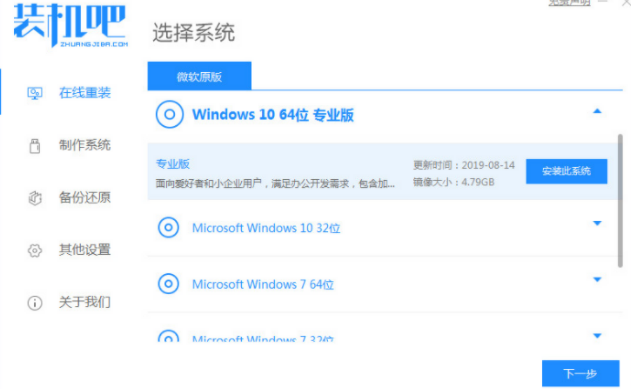
2.等待U盘制作完成后,查看等一下我们要用到热键,然后拔出U盘。
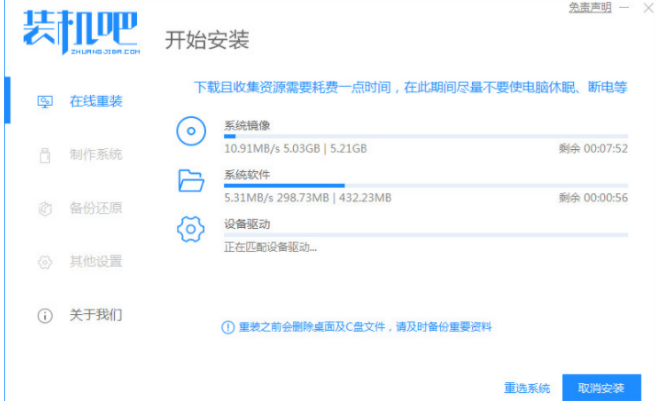
3.把u盘插入我们想要重装系统的电脑,开机按热键进入界面选择u盘启动,然后选择进入pe系统。

4.选择我们想安装的版本,点击安装。

5.安装完成后,系统会自动重启,重启前记得拔掉外接设备。

6.进入桌面,我们的安装完成。
总结:以上就是小编给大家推荐自己在家怎么装win7系统具体操作方法,操作过程都是非常简单的,希望能够帮助到大家哦!
Copyright ©2018-2023 www.958358.com 粤ICP备19111771号-7 增值电信业务经营许可证 粤B2-20231006